Jak mogę rozwiązać problemy z WhatsApp Web na PC?
- Czy WhatsApp działa?
- Sprawdź kompatybilność przeglądarki
- Sprawdź aktualizacje przeglądarki
- Wyczyść pliki cookie przeglądarki
- Zresetuj przeglądarkę
- Wyłącz oprogramowanie VPN
- Włącz i wyłącz tryb samolotowy w telefonach
- Zresetuj ustawienia sieciowe iPhone’a
- Otwórz narzędzie do rozwiązywania problemów z połączeniami internetowymi
- Powiększ stronę WhatsApp, aby zeskanować kod QR
WhatsApp Web umożliwia użytkownikom Androida i iOS otwieranie aplikacji do przesyłania wiadomości w przeglądarkach komputerowych. Blog WhatsApp stwierdza: „Nasz klient internetowy jest po prostu rozszerzeniem twojego telefonu: przeglądarka internetowa odzwierciedla rozmowy i wiadomości z twojego urządzenia mobilnego”.
Połączenie z tym klientem sieciowym jest zwykle stosunkowo proste. Jednak niektórzy użytkownicy stwierdzili w postach na forum, że WhatsApp Web nie działa w ich przeglądarkach.
WhatsApp Web może nie działać z kilku powodów. Klient internetowy nie działa prawdopodobnie z powodu połączenia sieciowego lub problemu z przeglądarką. Lub może być tak, że oprogramowanie, z którego korzystają użytkownicy, nie jest kompatybilne z WhatsApp Web. Oto kilka rozwiązań, które mogą naprawić WhatsApp Web.
WhatsApp Web nie działa: Jak to naprawić?
Jakie są najlepsze rozwiązania, aby naprawić WhatsApp Web? Przede wszystkim sprawdź, czy WhatsApp jest wyłączony, czy nie. Następnie skoncentruj się na przeglądarce i wyczyść pliki cookie, zainstaluj najnowsze aktualizacje i przywróć ustawienia domyślne.
Jeśli problem nadal występuje, użyj dodatkowych rozwiązań problemów. Znajdziesz je poniżej.
Krok 1: Czy WhatsApp działa?
Najpierw sprawdź, czy WhatsApp Web ogólnie nie działa. Może się zdarzyć, że serwer klienta WWW nie działa. Użytkownicy mogą sprawdzić, czy klient WWW nie działa w witrynie downdetector.com. Downdetector.com podkreśla obecnie, że serwer WhatsApp nie działa. Jeśli jednak WhatsApp nie działa, użytkownicy będą musieli poczekać, aż klient WWW ponownie uruchomi się ponownie.
Krok 2: Sprawdź zgodność przeglądarki
WhatsApp Web nie działa dla użytkowników korzystających z przeglądarek, których nie obsługuje. Dlatego niektórzy użytkownicy WhatsApp mogą potrzebować sprawdzić zgodność przeglądarki przed połączeniem się z klientem internetowym aplikacji. Google Chrome, Safari, Firefox, Opera i Edge to przeglądarki zgodne z WhatsApp Web. To wyklucza przeglądarki takie jak Vivaldi, Internet Explorer i Maxthon, które mają miliony użytkowników. Użytkownicy przeglądający w niekompatybilnych przeglądarkach będą musieli zainstalować alternatywy kompatybilne z WhatsApp.
Krok 3: Sprawdź dostępność aktualizacji przeglądarki
Pamiętaj, że WhatsApp Web może nadal nie działać w pozornie zgodnych przeglądarkach, które wymagają aktualizacji. WhatsApp Web niekoniecznie obsługuje każdą wersję Chrome, Firefox, Opera itp. Sprawdź, czy Twoja przeglądarka jest najnowszą wersją.
Użytkownicy Chrome mogą sprawdzić dostępność aktualizacji przeglądarki, klikając Dostosuj Google Chrome przycisk> Wsparcie > O google chrome. Spowoduje to otwarcie karty pokazanej bezpośrednio poniżej. Chrome sam się zaktualizuje, a użytkownicy będą mogli nacisnąć klawisz a Wznowienie przycisk, aby ponownie uruchomić przeglądarkę.
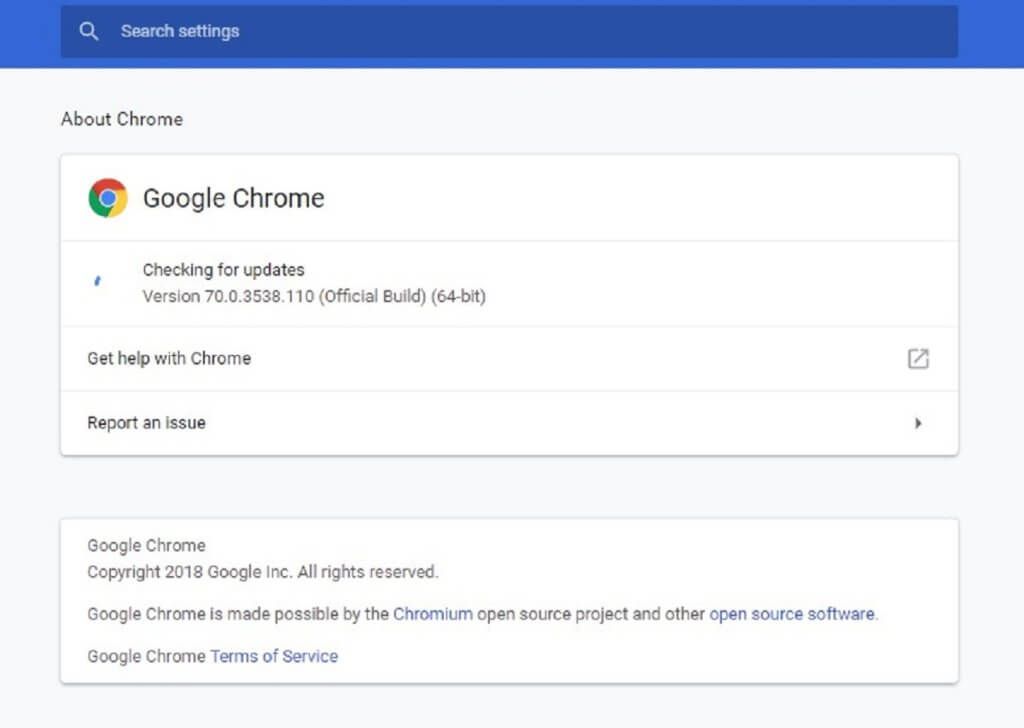
Krok 4: Wyczyść pliki cookie przeglądarki
WhatsApp Web może nie działać z powodu uszkodzonych plików cookie w przeglądarce. Dzieje się tak zwłaszcza wtedy, gdy w przeglądarce pojawia się komunikat o błędzie pliku cookie. W ten sposób użytkownicy Chrome mogą usuwać pliki cookie.
- Kliknij Dostosuj Google Chrome przycisk menu w prawym górnym rogu okna przeglądarki.
- Kliknij Więcej narzędzi > Wyczyść dane przeglądania aby otworzyć okno na zdjęciu bezpośrednio poniżej.
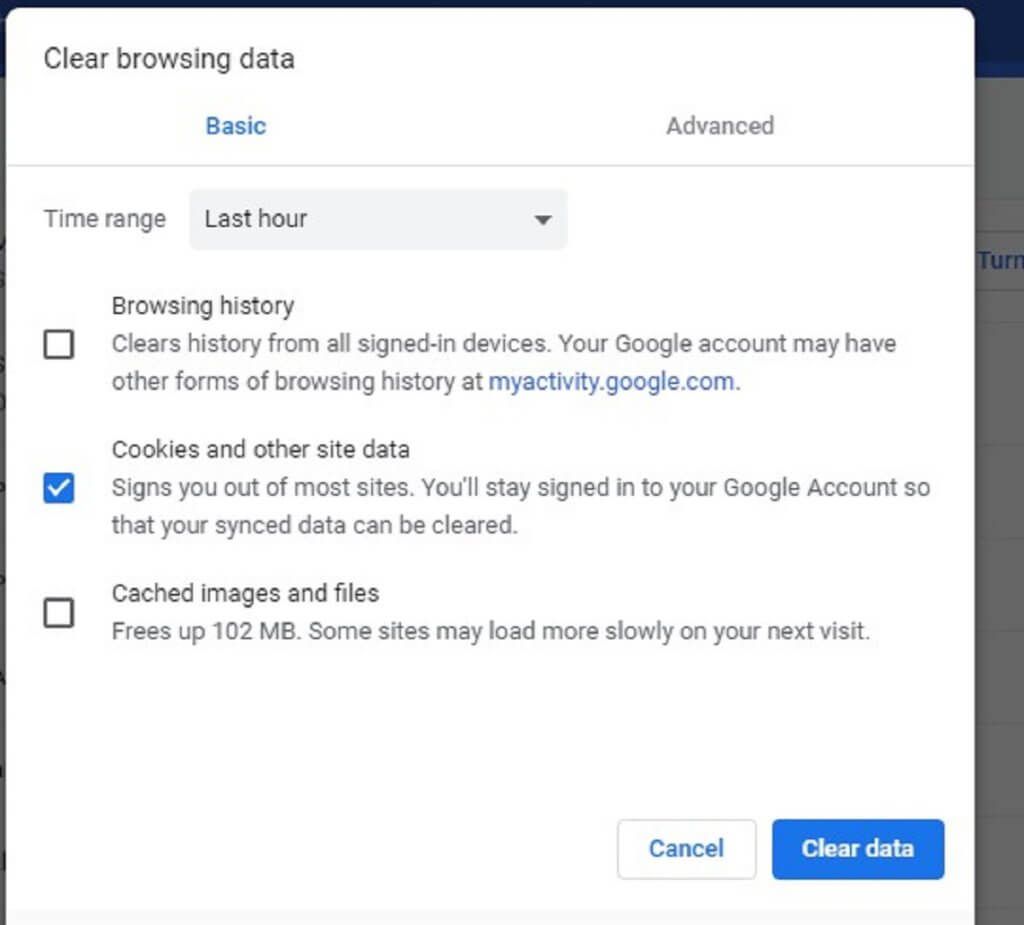
- Wybierz Pliki cookie i inne dane witryny opcja.
- wciśnij Wyczyść dane przycisk, aby usunąć pliki cookie.
Krok 5: Zresetuj przeglądarkę
Opcje resetowania przeglądarki mogą się przydać do naprawy aplikacji internetowych i klientów, które nie działają. Większość przeglądarek zawiera opcje resetowania, które przywracają ustawienia domyślne, usuwają dane przeglądania (takie jak pliki cookie) i wyłączają rozszerzenia.
Zresetowanie przeglądarki spowoduje wyczyszczenie danych i upewni się, że nie ma żadnych rozszerzeń, które mogłyby utrudnić działanie aplikacji lub strony internetowej. W ten sposób użytkownicy Chrome mogą zresetować tę przeglądarkę.
- Wpisz „chrome: // settings /” na pasku adresu przeglądarki i naciśnij klawisz Enter.
- Przewiń w dół kartę Ustawienia i kliknij zaawansowane aby rozszerzyć swoje opcje.
- Przewiń w dół do dolnej części karty, gdzie użytkownicy mogą wybrać Przywróć ustawienia do ich oryginalnych ustawień domyślnych opcja pokazana bezpośrednio poniżej.
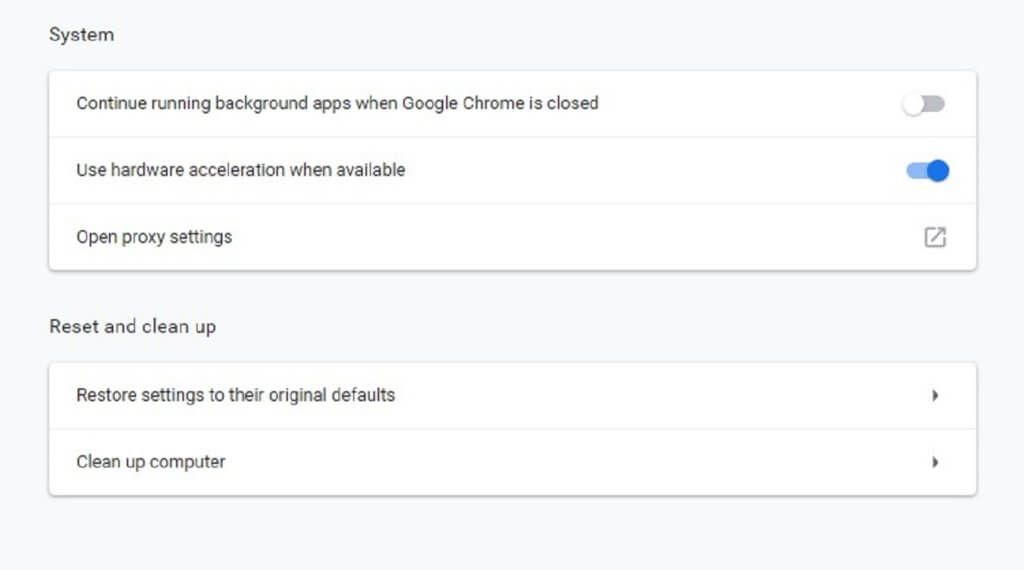
- Kliknij Przywróć ustawienia do ich pierwotnych ustawień domyślnych, aby otworzyć okno dialogowe Resetuj ustawienia.
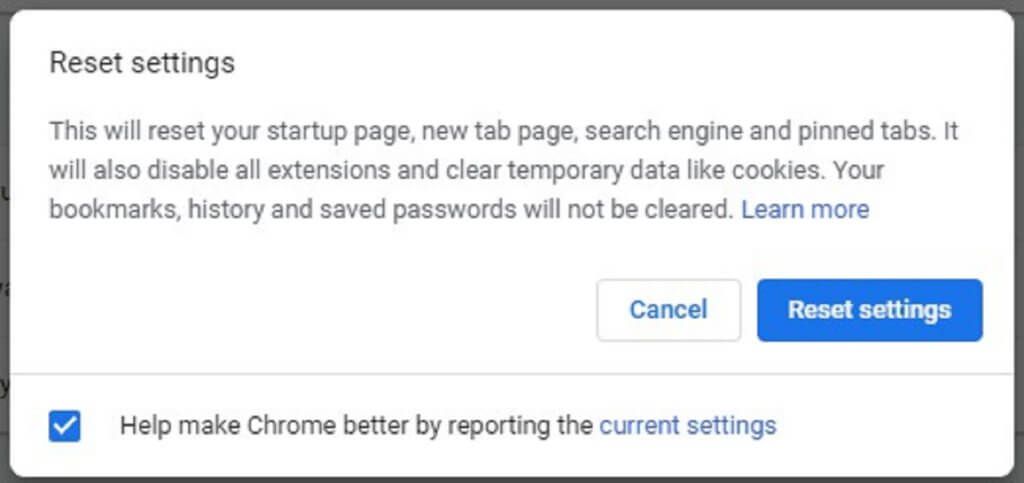
- Kliknij Resetowanie ustawień zresetować Google Chrome.
Krok 6: Wyłącz oprogramowanie VPN
Oprogramowanie klienckie VPN i sieci mogą generować problemy z łącznością z WhatsApp Web. Dlatego użytkownicy powinni wyłączyć oprogramowanie VPN przed otwarciem WhatsApp Web w swoich przeglądarkach. Użytkownicy VPN mogą zazwyczaj wyłączyć VPN w systemie Windows 10, klikając prawym przyciskiem myszy ikonę paska zadań oprogramowania VPN i wybierając opcję Rozłączyć się opcja. Oprogramowanie może następnie dostarczyć dalsze instrukcje dotyczące rozłączania.
Krok 7: Włączanie i wyłączanie trybu samolotowego na telefonach
WhatsApp Web może nie działać z powodu problemów z połączeniem telefonicznym. Klient sieciowy jest przecież rozszerzeniem urządzeń mobilnych. Przełączanie Tryb samolotowy Włącz i wyłącz ponownie, aby naprawić połączenia mobilne z Androidem i iOS.
Aby włączyć / wyłączyć tryb samolotowy na iPhonie, dotknij Ustawienia i włącz Tryb samolotowy włączony przez około pół minuty. Następnie przełącz Tryb samolotowy ponownie wyłączony. Użytkownicy urządzeń mobilnych z Androidem mogą się przełączać Tryb samolotowy wł. / wył. z Sieć Internet w ustawieniach.
Krok 8: Zresetuj ustawienia sieciowe iPhone’a
Zresetowanie ustawień sieciowych może również naprawić łączność WhatsApp z sieci Web na telefony iPhone. Zresetowanie ustawień sieciowych przywraca je do domyślnych ustawień fabrycznych. Aby zresetować ustawienia sieci w telefonie iPhone, otwórz Ustawienia i wybierz Generał > Resetowanie. Następnie użytkownicy iPhone’a mogą wybrać Zrestartować ustawienia sieci opcja.
Krok 9: Otwórz narzędzie do rozwiązywania problemów z połączeniami internetowymi
Niektórzy użytkownicy mogą potrzebować rozwiązać problemy z łącznością na swoich komputerach, aby naprawić WhatsApp Web. Narzędzie do rozwiązywania problemów z połączeniami internetowymi może się przydać do rozwiązywania problemów z łącznością z Internetem, które mogą następnie naprawić WhatsApp Web. W ten sposób użytkownicy mogą otworzyć narzędzie do rozwiązywania problemów z połączeniami internetowymi w systemie Windows 10.
- Otwórz Cortanę naciskając Wpisz tutaj, aby wyszukać przycisk paska zadań.
- Wpisz „rozwiązywanie problemów” w polu wyszukiwania.
- Kliknij Rozwiązywanie problemów, aby otworzyć okno Ustawienia pokazane bezpośrednio poniżej.

- Wybierz Połączenia internetowe i kliknij Uruchom narzędzie do rozwiązywania problemów aby otworzyć okno na zdjęciu bezpośrednio poniżej.
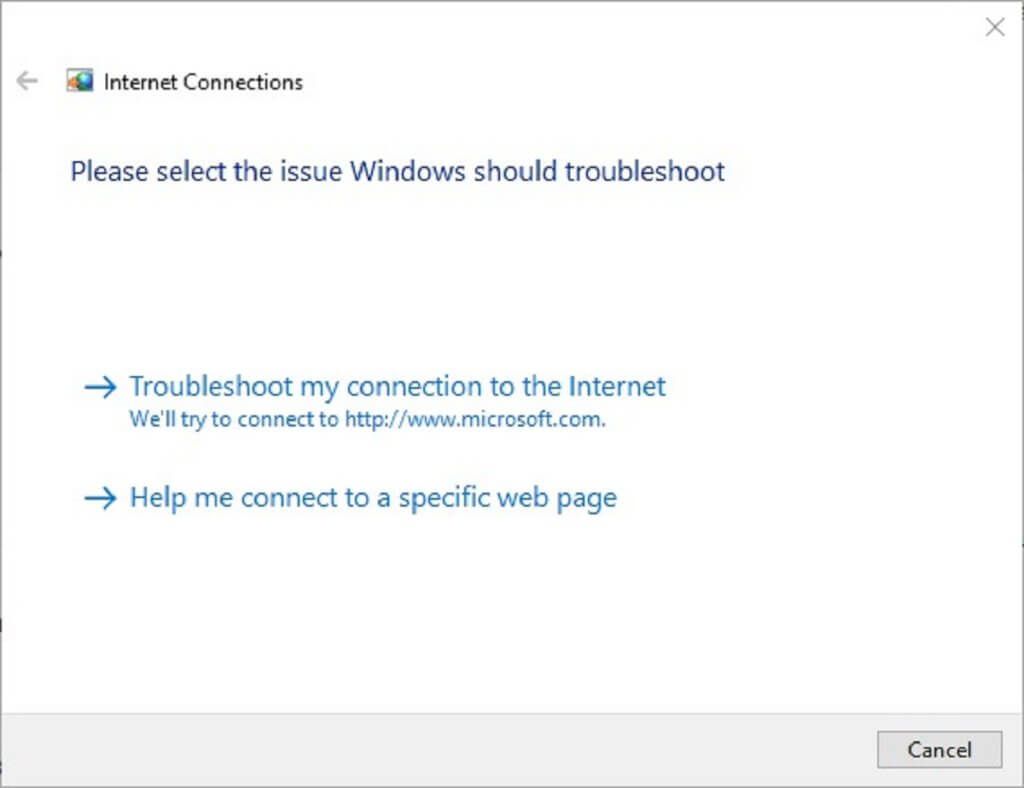
- Narzędzie do rozwiązywania problemów wyświetli dwie opcje. Jeśli możesz otworzyć strony internetowe w przeglądarce, wybierz Pomóż mi połączyć się z określoną stroną internetową opcja.
- Następnie wprowadź adres URL WhatsApp w polu tekstowym.
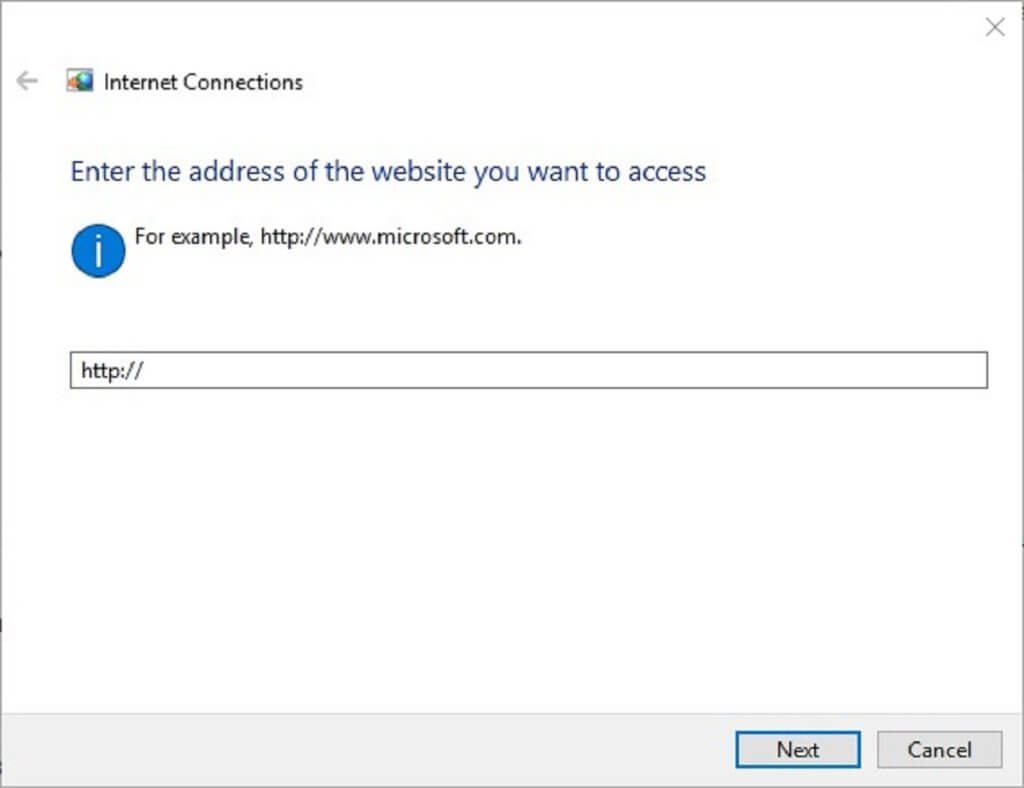
- wciśnij Kolejny przycisk. Następnie narzędzie do rozwiązywania problemów może dostarczyć kilka poprawek WhatsApp Web.
Krok 10: Powiększ stronę WhatsApp, aby zeskanować kod QR
Użytkownicy WhatsApp muszą przechwycić kod QR na swoich telefonach, aby móc korzystać z klienta internetowego aplikacji. Aparaty telefoniczne o niskiej rozdzielczości nie zawsze wyraźnie wychwytują kod QR. W związku z tym WhatsApp Web nie działa dla użytkowników, którzy nie mogą przechwytywać kodów QR za pomocą aparatów komórkowych.
Aby telefon przechwycił kod QR, spróbuj powiększyć stronę internetową WhatsApp, naciskając klawisze Ctrl i +. Ten skrót spowoduje powiększenie strony i rozwinięcie kodu QR. Następnie spróbuj ponownie zeskanować kod QR.
Powyższe rozdzielczości mogą naprawić WhatsApp Web dla wielu użytkowników. Jeśli jednak potrzeba więcej poprawek, zapoznaj się z tym artykułem na temat połączeń WhatsApp.

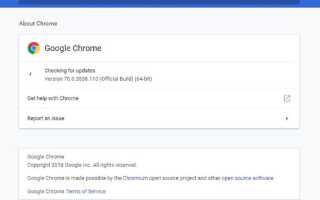


![Wysokie użycie procesora Explorer.exe w systemie Windows 10 [PRZEWODNIK KROK PO KROKU]](https://pogotowie-komputerowe.org.pl/wp-content/cache/thumb/17/ccb4050bdb87117_150x95.png)
![Firefox zużywa zbyt dużo pamięci w systemie Windows 10 [ULTIMATE GUIDE]](https://pogotowie-komputerowe.org.pl/wp-content/cache/thumb/a3/44efe88abdde2a3_150x95.png)